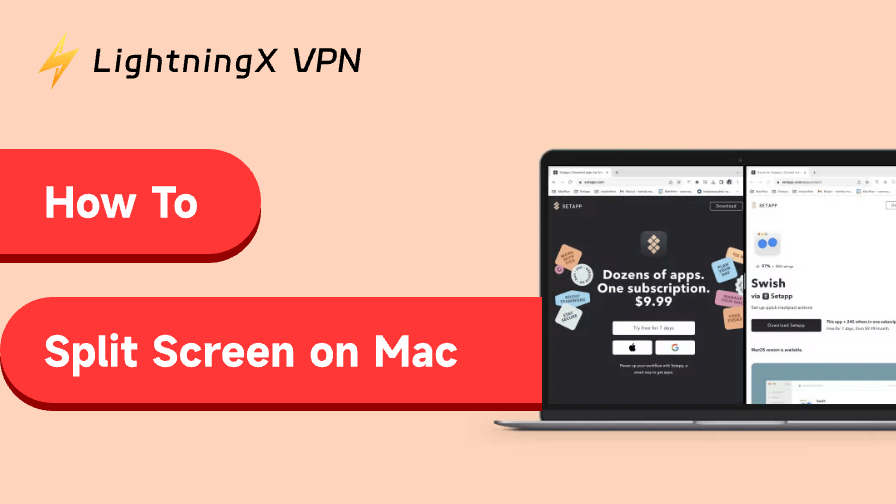Al igual que otros dispositivos, como los Chromebooks y los PC con Windows, Mac ofrece un modo de pantalla dividida para que los usuarios puedan realizar varias tareas al mismo tiempo. Por lo tanto, si eres estudiante o trabajas en una oficina y tienes un Mac, puedes aprender este truco para mejorar tu productividad.
Hoy te presentamos una guía sobre cómo dividir la pantalla en Mac, junto con otros consejos importantes.
Versiones de macOS compatibles con la pantalla dividida
El modo de pantalla dividida, también llamado Split View, se introdujo por primera vez en macOS El Capitan (10.11, lanzado en 2015).
Estas versiones de macOS son compatibles con la pantalla dividida:
- macOS Tahoe 26
- macOS Sequoia 15
- macOS Sonoma 14
- macOS Ventura 13
- macOS Monterey 12
- macOS Big Sur 11.0
- macOS Catalina 10.15
- macOS Mojave 10.14
Relacionado: Cómo Descargar/Instalar macOS Sequoia 15 en tu Mac – 4 Formas
Cómo dividir la pantalla en Mac: abrir dos aplicaciones
A continuación te explicamos cómo acceder a la vista dividida en diferentes modelos de Mac, como MacBook Air, MacBook Pro, etc.
Método 1. Cómo usar el punto verde para dividir la pantalla en Mac
El punto verde en la esquina superior izquierda de una ventana de Mac es el botón de pantalla completa, que también se puede usar para entrar en el modo de pantalla dividida. A continuación te explicamos cómo.
1. Abre una ventana del navegador o de una aplicación en tu Mac.
2. Pasa el cursor por encima del botón verde en la parte superior izquierda de la ventana. Aparecerá un menú de diseño.
3. Seleccione Pantalla completa en el menú.
4. Elija Izquierda de la pantalla o Derecha de la pantalla para ajustar la ventana a un lado de la pantalla. Aparecerán las otras ventanas de aplicaciones que admiten Split View.
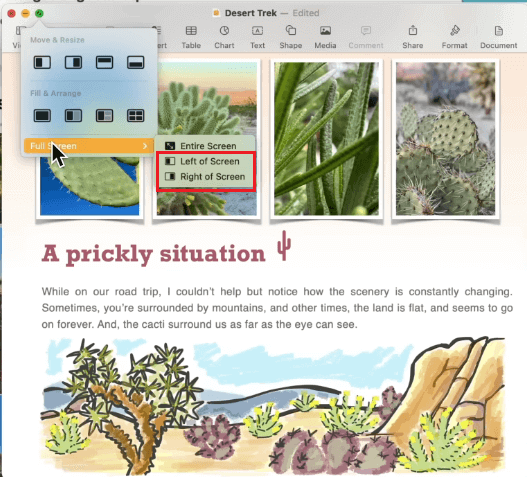
5. Seleccione la ventana de la aplicación que desee utilizar y aparecerá en el otro lado de la primera ventana. Ahora, las dos ventanas están en modo de pantalla dividida en su Mac.
Método 2. Cómo dividir la pantalla en Mac utilizando Mission Control
Otra forma de entrar en el modo de pantalla dividida en tu Mac es utilizando Mission Control, que es similar al modo Vista general de los Chromebooks y te ayuda a gestionar varias ventanas y escritorios.
A continuación te explicamos cómo utilizar Mission Control para dividir la pantalla en tu Mac.
1. Inicia una de las aplicaciones en modo de pantalla completa. Para ello, haz clic en el botón verde de pantalla completa situado en la esquina superior izquierda de la ventana de la aplicación.
2. Pulsa Control + Flecha arriba en el teclado o desliza hacia arriba con tres o cuatro dedos en un trackpad o con dos dedos en un ratón. Mission Control mostrará todas las ventanas abiertas y la barra Spaces en la parte superior.
3. En Mission Control, arrastra una ventana del escritorio a la miniatura de la aplicación a pantalla completa en la barra Spaces en la parte superior de la pantalla.
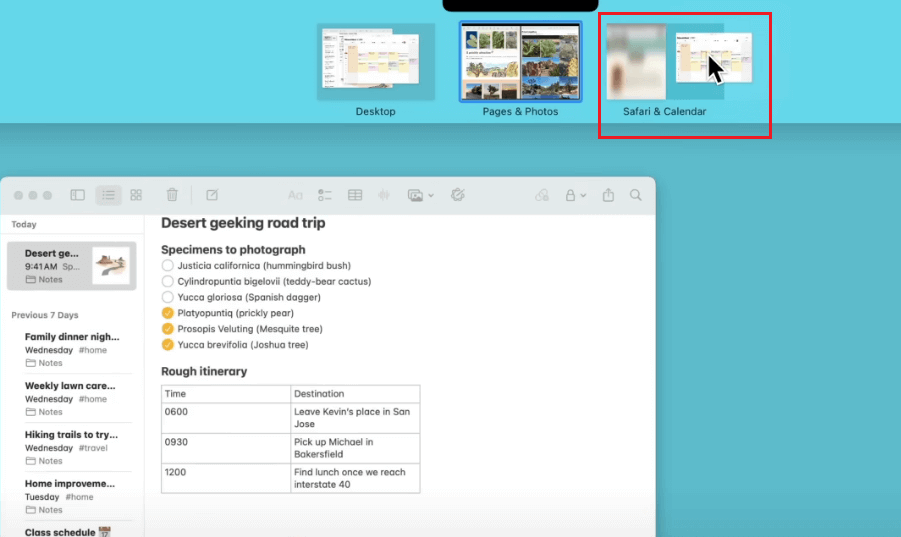
4. Haz clic en la miniatura de estas dos ventanas combinadas. Ahora ya has dividido la pantalla en tu Mac.
¿Cómo dividir la pantalla en Mac con la misma aplicación?
El principio de la pantalla dividida de macOS es mostrar dos ventanas a pantalla completa una al lado de la otra, ya sean de diferentes aplicaciones o de varias ventanas de la misma aplicación.
Por lo tanto, si quieres dividir ventanas de la misma aplicación, la clave es asegurarte de que sean ventanas separadas en lugar de pestañas o páginas dentro de una sola ventana.
En el caso de navegadores como Chrome o Safari, esto significa arrastrar una pestaña para convertirla en una nueva ventana.
En el caso de aplicaciones como Word, al abrir diferentes documentos se crearán automáticamente ventanas separadas.
Una vez que las ventanas sean independientes, puedes entrar en Split View con ellas de la misma manera que lo harías con dos aplicaciones diferentes. A continuación te explicamos cómo:
- Haz clic en el botón verde de pantalla completa de una ventana y selecciona «Ajustar ventana a la izquierda/derecha de la pantalla».
- En el otro lado, seleccione la segunda ventana para llenar el espacio restante.
Ahora puede ver y trabajar con ambas ventanas al mismo tiempo, aunque sean de la misma aplicación. Esto es especialmente útil para comparar documentos, consultar notas o realizar múltiples tareas dentro de una misma aplicación.
Cómo ajustar las ventanas en la pantalla dividida de Mac
Después de ajustar las dos ventanas en la pantalla dividida, prueba a ajustar su tamaño, ubicación o incluso a sustituirlas para adaptarlas a tus necesidades. A continuación te explicamos cómo hacerlo.
1. Para cambiar los lados de las dos ventanas, arrastra la barra de herramientas de la parte superior de una ventana al otro lado.
2. Para ampliar o reducir una ventana, arrastra la barra separadora entre las dos ventanas. Para restaurar las ventanas a su tamaño original, haz doble clic en la barra separadora.
3. Si quieres cambiar una ventana a otra en el modo de pantalla dividida, haz clic en la barra de herramientas de esta ventana, pasa el cursor por encima del punto verde y selecciona Reemplazar ventana en mosaico. A continuación, elige la aplicación que quieras utilizar.
Consejo: Para los trabajadores de oficina que utilizan Mac, sus datos de trabajo son importantes. Aunque el sistema de Apple es cerrado y defiende contra la mayoría de las actividades maliciosas, no puede bloquear los virus y el malware que provienen de la Internet abierta. Por lo tanto, puede utilizar una VPN cuando navegue por Internet. LightningX VPN es una de las mejores VPN para Mac gracias a su robusto cifrado y su excelente rendimiento. Utiliza los protocolos y algoritmos de primer nivel y sigue una estricta política de no guardar registros.
Cómo salir de la pantalla dividida en Mac
En Mac, la pantalla dividida es básicamente dos ventanas a pantalla completa una al lado de la otra. Para salir de la pantalla dividida, basta con que una de las ventanas salga del modo de pantalla completa. Puede hacerlo de varias maneras; elija la que le resulte más fácil.
- Pulse Control + Comando + F mientras una ventana está activa para salir de la pantalla dividida.
- Pulse F3 para abrir Mission Control y, a continuación, arrastre una ventana desde el espacio superior de vuelta al escritorio.
- Haga clic en el botón verde de la esquina superior izquierda de una ventana para salir de la pantalla dividida.
- Presiona Esc una vez mientras una ventana está activa.
Además de estos cuatro métodos, hay algunos trucos avanzados para salir rápidamente de la pantalla dividida:
- Personaliza un atajo de teclado para salir de la pantalla completa en Configuración > Teclado > Atajos de teclado.
- Utiliza BetterTouchTool o Rectangle para vincular la acción de salida a un gesto del trackpad: desliza una vez y habrás salido.
- Crea un script para «salir de todas las ventanas de Split View con un solo clic» utilizando Automator o Atajos para mejorar instantáneamente tu flujo de trabajo.
Cómo utilizar monitores externos para una configuración similar a la pantalla dividida en Mac
Si tu Mac es compatible con monitores externos, puedes colocar ventanas en varias pantallas para trabajar de forma más eficiente. A continuación te explicamos cómo:
- Conecta tu monitor al Mac y asegúrate de que está activo.
- Abre una aplicación en el Mac y arrastra su ventana al borde izquierdo o derecho de la pantalla, y comprueba si aparece en el monitor externo.
- Abre otra aplicación en el Mac.
- En ambos dispositivos, haz clic en el punto verde de la parte superior izquierda de la ventana para entrar en la vista de pantalla completa.
Esto te permite ver y realizar múltiples tareas en varias pantallas. Algunos Mac incluso admiten varios monitores para una disposición más flexible de las ventanas.
¿No puedes dividir la pantalla en el Mac?
Si no puedes dividir la pantalla o ajustar las ventanas en los monitores, puede que sea por factores como una versión de macOS desactualizada o una app incompatible. Aquí tienes algunas soluciones que puedes probar.
Comprueba la versión de tu Mac: No todas las versiones de macOS admiten la función de vista de pantalla dividida mencionada anteriormente. Actualizar a la última versión puede resolver este problema.
Asegúrate de que la aplicación es compatible con Split View: no todas las aplicaciones son compatibles con la función de pantalla dividida en Mac. Si ves un mensaje que dice «No disponible en esta vista dividida», significa que la aplicación no es compatible con el modo de pantalla dividida.
Activa «Las pantallas tienen espacios separados»: si quieres colocar ventanas en varios monitores, asegúrate de que la opción «Las pantallas tienen espacios separados» está activada. Puede abrirla en Menú Apple > Preferencias del Sistema > Mission Control.
Reinicie el Mac: A veces, un simple reinicio puede solucionar los fallos del sistema y corregir el problema de la pantalla dividida en su Mac. Antes de apagar su MacBook o Mac de sobremesa, asegúrese de que todos los archivos estén guardados.
Póngase en contacto con el soporte para Mac: Si ninguno de los métodos anteriores soluciona su problema, intente solicitar ayuda al servicio técnico de Apple.
Conclusión
En resumen, para dividir la pantalla en Mac, puedes utilizar directamente el punto verde situado en la parte superior izquierda de las ventanas, o abrir Mission Control para localizar rápidamente las ventanas que deseas y ponerlas en modo de pantalla dividida.
En la pantalla dividida, también puedes ajustar el tamaño y los lados de las ventanas, e incluso sustituirlas por otras ventanas. En esta publicación se mencionan otras soluciones y consejos.
¡Esperamos que puedas aprender este truco con éxito!